يبحث الكثير من مستخدمي هواتف الاندرويد عن طريقة لنقل الملفات والصور والفيديويوهات من الهواتف الى الكمبيوتر , ولاسباب كثير فمنها بان سعة التخزين لدى الهواتف الذكية ليست بالكبيرة ولذلك يجبر الكثير على نسخ بعض الملفات من الهاتف الى الحاسوب حتى يتم تخزين ملفات جديدة .
وقد يكون غرض الكثير حول اخذ نسخة احتياطية للملفات على جهاز الكمبيوتر وفي حال فقدانها من هاتفك لن تخسرها ويمكنك استعادها من خلال نقلها بطريقة عكسية من الحاسوب الى الهاتف وبالتالي لن تخسر جميع بياناتك في حال حدث عطل في هاتفك .
هناك مجموعة كبير ومميزة من الطرق التي يمكنك من خلالها نقل الملفات بكل سهولة ومهما كان نوع هاتفك ( سامسونج , ال جي , سوني ...ألخ ) ومهما كان اصدار الاندرويد الخاص بهاتفك هذه الطرق بكل تأكيد ستعمل على هاتفك بدون اي مشاكل لن أطيل عليكم فلنبدأ بالشرح .
طريقة نقل الملفات من الهواتف الى الكمبيوتر عن طريق الكيبل USB
الطريقة الاولى عن طريق استخدام الكبيل الخاص بك لنقل الصور فعند شراء اي هاتف ذكي سيحتوي الشاحن الخاص بالهاتف على وصلة USB والتي تمكنك من وصل الهاتف بالحاسوب وبالتالي امكانية نقل البيانيات بكل سهولة وبسرعة كبيرة .
أغلب الهواتف تعمل بمجرد توصيل الكايبل بالهاتف والكمبيوتر ويمكنك النقل بعد ذلك بكل سهولة وهي اغلبية الاجهزة وفي حال لم يعمل الهاتف لديكقم بتحميل البرنامج الخاص بالشركة المنصعة لهاتفك فالنسبة لهواتف السامسونج عليك تحميل samsung kies لنقل الملفات ويمكنك ايضاً حفظ نسخة احتياطية من الاسماء والصور و جميع انواع الملفات في هاتفك عن هذا البرنامج .
طريقة نقل ملفات الجوال الى الكمبيوتر بدون وصلة USB تحميل AirDroid
يمكنك ايضأً نقل الملفات بدون الحاجة الى وصلة USB والامر عن طريق برنامج يدعى AirDroid يمكنك تحميلة من الموقع الرسمي على الكمبيوتر الخاص بك في البداية عمل التسجيل والدخول الى البرنامج سواء بالطريقة التقليدية عن طريق البريد الالكتروني او من خلال الفيس بوك او جوجل + او التويتر بسرعة .
وقم بتحميل التطبيق من الهاتف ايضاً وقم بتسجيل الدخول بفس الحساب كما قمت بالتسجيل في الحاسوب , بعد قم بالذهاب الى الملف الذي تريد ارسالة واذهب الى مشاركة sharing menu وستجد AirDroid وقم بالارسال واليكم شرح بالفيديو لكيفية عمل البرنامج .
طريقة نقل الملفات من الهواتف الى الحاسوب عن طريق Bluetooth
اذا كانت تقنة البلوتوث متوفر لدى حاسوب فالبنسبة لجميع الاجهزة اللابتوب الحديثة تحتوى على تقنية البلوتوث وهناك مجموعة من الادوات التي يمكنك تفعيل البلوتوث على جهازك ومن خلال تقنية البلوتوث يمكنك نقل جميع انواع الملفات بكل سهولة .
قم بتشغيل البلوتوث على الجهازين وبعد ذلك قم بعمل توصيل بين الهاتف والحاسوب وبعد ذلك قم باختيار الملفات التي تريد ارسالها ومن خلال ارسال عن طريق Bluetooth وتحديد جهاز الكمبيوتر
ومن خلال ايقونة البلوتوث في الحاسوب قم بالموافقة واستقبال الملفات receive file من خلال الظغ علىnext وسيتم ارسال الملفات فوراً وقد تكون عملية الارسال ابطأ من طريقة الكيبل ولكنها جيدة .
طريقة تخزين الملفات عن طريق الخدمات السحابية
اذا كنت تبحث عن اخذ نسخة احتياطة من هاتفك فالان يمكنك ذلك بكل سهولة ويمكنك استخدام هذه الملفات وتصفحها سواء من الهاتف او من الحاسوب بعد رفع الملفات على الخدمة السحابية كـ Dropbox و Google Drive و ايضاً عن طريق صور جوجل .
قم بالتسجيل في احدى هذه الخدمات السحابية من خلال انشاء حساب بالطريقة العادية والتقليدية وبعد ذلك قم بتفعيل خيار النسخ الاحتياطي وبعد ذلك سيتم نسخ الملفات ورفعها على الخدمة السحابية وبعد ذلك يمكنك تصفحها من خلال حاسوب من الموقع او البرنامج الخاص بالخدمة السحابية .
في نهاية الامر هذه مجموعة مميزة من الطرق الرائعة ويمكنك استخدم مجموعة تطبيقات تقوم بعملية النقل او عن طريق خدمة الواي فاي دايركت او من خلال بطاقة الذاكرة الخارجية SD CARD وغيرها من الطرق الاخرى ولكن الطرق الافضل موجودة في هذه المقالة .



















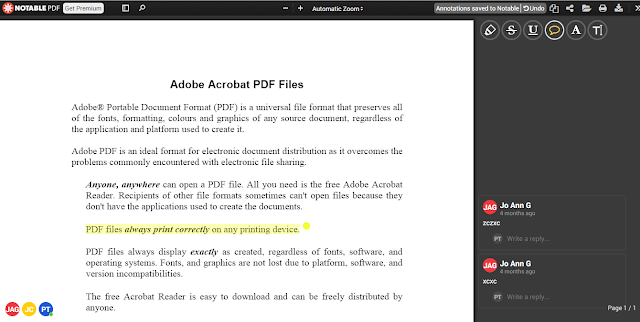
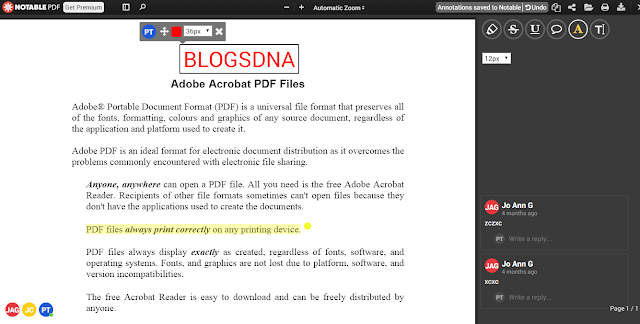
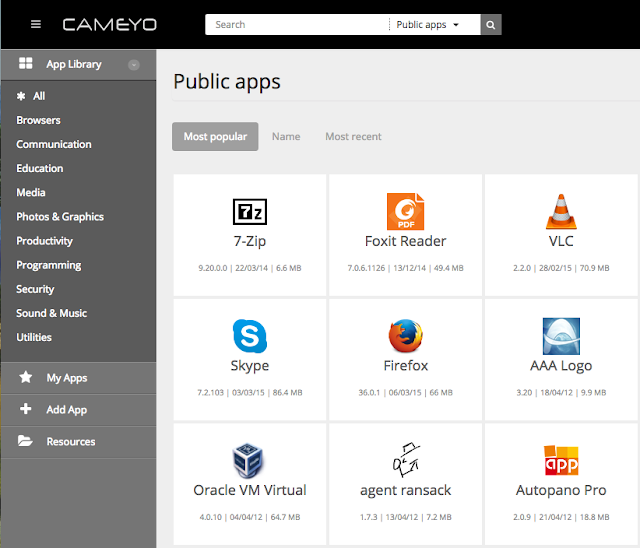


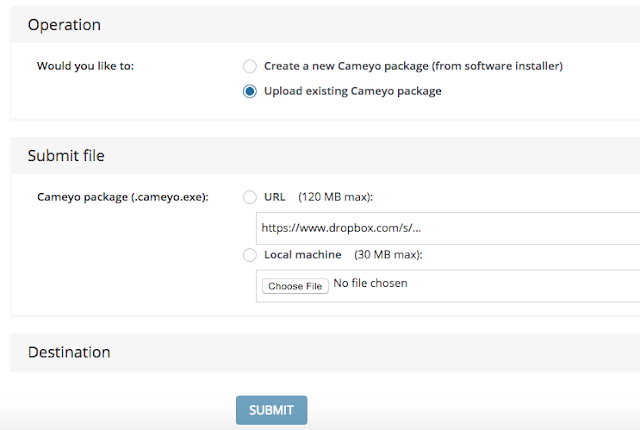
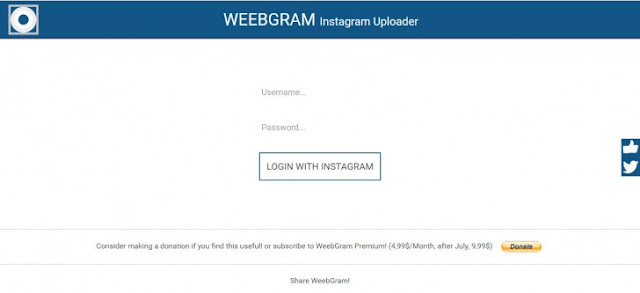









.jpg)






